Nawiązywanie połączenia z Microsoft 365 przy użyciu tabletu z systemem Windows RT. Urządzenia z systemem Windows 8,1 RT, takie jak Surface RT, są dostarczane z pakietem Office dla użytkowników domowych i uczniów 2013, których można używać z Microsoft 365. Pakiet Office 2013 dla Użytkowników Domowych i Uczniów zawiera wersje RT programów Word, Excel, PowerPoint, OneNote i Outlook. Jeśli masz urządzenie z systemem Windows 8, musisz je uaktualnić do systemu Windows 8.1, aby uzyskać program Outlook 2013 RT.
Co chcesz zrobić?
Logowanie się do portalu Microsoft 365
W przeglądarce Zaloguj się do usługi Microsoft 365 przy użyciu konto służbowe.
Uzyskiwanie dostępu do poczty e-mail, kalendarza i kontaktów
Jeśli korzystasz z systemu Windows 8.1, możesz od razu zacząć używać poczty e-mail, kalendarza i kontaktów za pomocą programu Outlook 2013 RT, aplikacji Outlook Web App w przeglądarce urządzenia lub konfigurując aplikacje systemu Windows RT do pracy z usługą Microsoft 365.
Używanie programu Outlook 2013 RT
Jeśli po raz pierwszy uruchamiasz program Outlook, musisz dodać swoje konto służbowe.
-
Na ekranie startowym naciśnij lub kliknij pozycję Outlook.
-
Naciśnij lub kliknij przycisk Dalej na stronie Witamy.
-
Wybierz pozycję Tak w obszarze Dodaj konto e-mail. Naciśnij lub kliknij pozycję Dalej.
-
Wybierz pozycję Konto e-mail i wpisz swoją nazwę, adres e-mail i hasło. Naciśnij lub kliknij pozycję Dalej.
-
Naciśnij lub kliknij przycisk Zakończ lub dodaj kolejne konto e-mail.
Jeśli masz już skonfigurowane konto w programie Outlook 2013 RT, możesz także dodać swoje konto służbowe.
-
Na ekranie startowym naciśnij lub kliknij pozycję Outlook.
-
Naciśnij lub kliknij pozycję Plik.
-
W obszarze Informacje o koncie naciśnij lub kliknij pozycję Dodaj konto.
-
Wybierz pozycję Konto e-mail i wpisz swoją nazwę, adres e-mail i hasło. Naciśnij lub kliknij pozycję Dalej.
-
Naciśnij lub kliknij przycisk Zakończ lub dodaj kolejne konto e-mail.
Aby uzyskać więcej informacji na temat używania programu Outlook 2013, zobacz Podstawowe zadania w programie Outlook 2013.
Używanie aplikacji Outlook Web App
W przeglądarce Zaloguj się do programu Microsoft 365 i użyj Outlook Web App, aby uzyskać dostęp do poczty e-mail, kalendarza i kontaktów.
Używanie aplikacji Poczta, Kontakty, Kalendarz i Wiadomości
Jeśli wolisz korzystać z aplikacji systemu Windows, istotne jest zrozumienie tego, że funkcje aplikacji Outlook Web App w przeglądarce są rozłożone w 4 aplikacjach. Możesz skonfigurować aplikacje poczta, kontakty, kalendarz i wiadomości w systemie Windows RT, aby pracować z Microsoft 365 ami. Gdy zalogujesz się za pomocą swojego adresu e-mail i hasła, system Windows RT zapisze informacje o Twoim koncie w celu używania ich w tych aplikacjach.
Uwaga: Przed skonfigurowaniem tych aplikacji na urządzeniu z systemem Windows RT należy skontaktować się z administratorem Microsoft 365, aby upewnić się, że jest dozwolone.
-
W menu Początek naciśnij lub kliknij pozycję Poczta.
-
Szybko przesuń palcem do środka od prawej krawędzi ekranu, a następnie naciśnij pozycję Ustawienia.
Jeśli korzystasz z myszy, wskaż prawy górny róg ekranu, przesuń wskaźnik myszy w dół, a następnie kliknij pozycję Ustawienia.
-
Naciśnij lub kliknij pozycję Konta.
-
Naciśnij lub kliknij pozycję Dodaj konto, wybierz pozycję Outlook odzwierciedlającą typ konta, które chcesz dodać, a następnie postępuj zgodnie z instrukcjami.
Praca z dokumentami w witrynach programu SharePoint i w usłudze Usługa OneDrive używana w pracy lub szkole
Jako użytkownikMicrosoft 365 dla firm, możesz uzyskać dostęp do witryn SharePoint organizacji i Usługa OneDrive używana w pracy lub szkole dokumentów po zalogowaniu się do usługi Microsoft 365 z poziomu przeglądarki. Wybierz pozycję OneDrive lub Witryny u góry strony lub w oknie uruchamiania aplikacji 
Po zalogowaniu się Twoje witryny programu SharePoint i foldery usługi Usługa OneDrive używana w pracy lub szkole są automatycznie dodawane do folderu Miejsca w odpowiedniej aplikacji. Po ich dodaniu możesz zapisywać i otwierać pliki z witryn programu SharePoint i folderów usługi OneDrive dla Firm bezpośrednio z każdej aplikacji klasycznej.
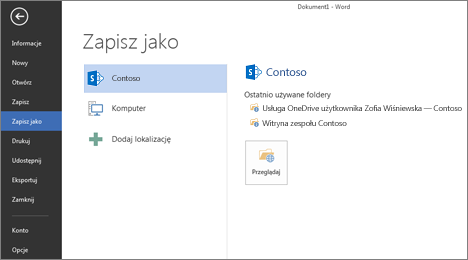
Niektóre funkcje i aplikacje klasyczne pakietu Office nie są dostępne dla systemu Windows RT, w tym , Access, Publisher i Project. Aby uzyskać więcej informacji, zobacz Office 2013 RT — często zadawane pytania.
Możesz również pobrać aplikację OneDrive dla Firm z witryny Microsoft Store, aby uzyskiwać dostęp do dokumentów usługi OneDrive dla Firm bezpośrednio z ekranu startowego 
Dołączanie do spotkania online w aplikacji Skype dla firm Web App
Jeśli nie możesz Cię znaleźć, możesz dołączyć do spotkania online przy użyciu Skype dla firm Web App, opartego na sieci Web wersji Skype dla firm, która jest uruchamiana w przeglądarce. Aby uzyskać więcej informacji na temat korzystania z aplikacji Skype dla firm Web App, zobacz Dołączanie do spotkania za pomocą aplikacji Skype dla firm Web App.











